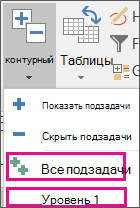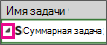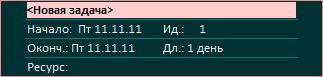Как сделать задачу суммарной
Создание подзадач и суммарных задач и работа с ними на рабочем столе Project
В Project задача с пониженным уровнем становится подзадачей расположенной выше задачи, которая, в свою очередь, становится суммарной задачей. Суммарная задача состоит из подзадач и отображает их совокупные данные.
Чтобы создать подзадачу или суммарную задачу, понизьте уровень одной задачи относительно другой. В представлении Диаграмма Ганта выберите задачу, которую хотите сделать подзадачей, а затем выберите Задача > Понизить уровень.
Выбранная задача становится подзадачей, а расположенная над ней задача с более высоким уровнем — суммарной задачей.
Совет: Нажмите кнопку повышение уровня 
Отображение и скрытие подзадач
Чтобы показать или скрыть все подзадачи для одной суммарной задачи, просто нажмите кнопку развертывания или свертывания слева от ее названия.
Совет: Номера в структуре помогают быстро получить общее представление об организации задач. Узнайте, как добавить или скрыть их.
Советы по организации структурированных задач и работе с ними
Уровень задач может не понижаться или не повышаться по целому ряду причин. Дополнительные сведения.
При организации задач проекта для планирования его структуры используется один из двух способов: сверху вниз или снизу вверх.
При планировании сверху вниз вы сначала определяете основные этапы, а затем разбиваете их на отдельные задачи. При таком планировании вы получаете версию плана, как только определите основные этапы.
При планировании снизу вверх вы сначала составляете список всех возможных задач, а затем группируете их по этапам.
Примечание: Не забудьте после создания структуры связать задачи. Подзадачи и суммарные задачи формируют структуру проекта, но не создают зависимостей между задачами.
Проект можно включить в структуру в виде суммарной задачи. Дополнительные сведения.
При удалении суммарной задачи в Project автоматически удаляются все связанные с ней подзадачи. Чтобы удалить суммарную задачу, сохранив при этом ее подзадачи, необходимо сначала переместить подзадачи на уровень суммарной задачи.
Можно изменить длительность суммарной задачи, не изменяя при этом каждую из подзадач. Но будьте внимательны — изменение длительности суммарной задачи не всегда приводит к изменению длительности ее подзадач.
Старайтесь не назначать ресурсы для суммарных задач. Вместо этого назначьте их подзадачам, иначе вы можете столкнуться с проблемой превышений доступности.
Суммарные задачи не всегда являются результатом суммирования. Некоторые значения суммарных задач (затраты и трудозатраты) представляют собой итог значений подзадач, а другие (длительность и базовый план) — нет. Подробнее.
Создание суммарных задач и подзадач



Структура задач формируется путем понижения и повышения их уровня, в результате чего создаются суммарные задачи и подзадачи. По умолчанию суммарные задачи выделены полужирным шрифтом и находятся на один уровень выше, чем входящие в них подзадачами. Учитывайте, что суммарная задача может быть подзадачей другой вышестоящей задачи.
1. В представлении Диаграмма Ганта щелкните строку той задачи, уровень которой нужно понизить, чтобы сделать ее подзадачей, или повысить, чтобы сделать ее суммарной задачей.
2. На ленте в группе Задачи нажмите кнопку На уровень ниже, чтобы расположить задачу с отступом, сделав ее подзадачей.
Уровень задачи можно быстро изменить с помощью мыши. Установите курсор на первой букве имени задачи. Когда он примет вид двусторонней стрелки, перетащите его вправо, чтобы расположить задачу с отступом, или влево, чтобы расположить ее с выступом.
Предупреждение. При назначении ресурсов суммарным задачам могут создаваться непредсказуемые значения длительности и назначения. Если один и тот же ресурс назначен и суммарной задаче, и ее подзадаче, то в случае автоматического планирования суммарной задачи устранить превышение ресурсов будет невозможно. Кроме того, такие поля, как «% завершения», обычно используются в суммарных задачах, чтобы показать ход выполнения всех ее подзадач. Однако при назначении ресурсов и суммарной задаче поле «% завершения» будет показывать ход выполнения подзадач *и* ход выполнения для этого назначения в суммарной задаче. В этой ситуации приложение Project, возможно, не сможет точно отслеживать ход выполнения конкретных задач.
— Для отмены структурирования повысьте уровень всех подзадач и суммарных задач более низкого уровня, пока все задачи не окажутся на одном и том же уровне структуры.
— В структурированном календарном плане легко перегруппировывать этапы проекта. При перемещении или удалении суммарной задачи все связанные с ней подзадачи автоматически перемещаются или удаляются.
— При удалении суммарной задачи автоматически удаляются все связанные с ней подзадачи. Чтобы удалить суммарную задачу, сохранив при этом ее подзадачи, необходимо сначала переместить подзадачи на уровень суммарной задачи.
— При перегруппировке списка задач структурные номера элементов списка изменятся. Структурные номера обновляются автоматически при перемещении, добавлении или удалении задач, поскольку они отображают текущую структуру списка задач. При использовании настраиваемой системы нумерации, заданной вручную, номера в структуре автоматически не обновляются. При перемещении задачи для отображения ее нового местоположения необходимо вручную изменить номера.
— Размещение задач в иерархическом порядке не создает зависимостей задач автоматически. Для создания зависимости задач эти задачи необходимо связать. После перестановки связанных задач в структурированном календарном плане ранее установленные зависимости задач могут стать неуместными и потребовать обновления.
Повышение и понижение уровня задач в проекте в Project Online
В Project Web App расписание проекта может быть одноуровневым списком задач, но обычно задачи проекта формируют иерархию. Иначе говоря, некоторые задачи являются суммарными, а другие — их подзадачами. Суммарные задачи могут представлять разные этапы проекта или высокоуровневые блоки работы, тогда как подзадачи представляют более детальную работу в рамках более крупных этапов или задач.
Понизить или повысить уровень задачи в проекте можно двумя способами.
Щелкните строку задачи, уровень которой нужно понизить или повысить, а затем на вкладке Задача в группе Редактирование выберите команду Понизить уровень или Повысить уровень.
Щелкните строку задачи, для которой вы хотите понизить или повысить уровень. Чтобы понизить уровень задачи, нажмите клавиши Alt + Shift + стрелка вправо. Чтобы повысить уровень задачи, нажмите сочетание клавиш Alt + Shift + стрелка влево.
Совет: Проект в настоящее время не открыт для редактирования? Выберите пункт Проекты на панели быстрого запуска, щелкните имя проекта в центре проектов, а затем на вкладке Проект или Задача выберите команду Изменить.
При автоматическом планировании длительность и даты начала и окончания суммарной задачи определяются по ее подзадачам. Суммарная задача начинается в самую раннюю дату начала подзадач и заканчивается в наиболее позднюю дату их окончания.
Нужно отобразить суммарную задачу проекта? Можно также включить отображение суммарной задачи проекта в верхней строке списка задач, которая представляет иерархию всех суммарных задач и подзадач на уровне проекта. Чтобы отобразить суммарную задачу проекта, установите флажок Суммарная задача проекта в группе Показать или скрыть на вкладке Параметры.
Пример
Предположим, вы планируете принять участие в конференции. У вас может быть этап подготовки, на котором предполагается собрать предложения и материалы, которые будут раздаваться в павильоне, доставить их на место проведения конференции и оформить павильон. Далее может следовать этап проведения конференции, на котором сотрудники будут посменно работать в павильоне и зале, распространяя материалы. Наконец, заключительным этапом может быть рассылка писем с благодарностями посетителям и ответами на их вопросы.
Данному примеру может соответствовать приведенный ниже структурированный список суммарных задач и подзадач.
Этап 1. Подготовка к конференции
Заказ и получение предложений, брошюр и рекламных листовок.
Доставка материалов на место проведения конференции.
Оформление павильона на месте проведения конференции.
Добавление задач в суммарную задачу



1. Введите задачи под суммарной задачей или этапом, созданными на первом этапе.
2. Выберите все задачи ниже суммарной задачи и понизьте их уровень.
При создании нисходящей суммарной задачи те задачи, которые оказываются ниже суммарной задачи, не суммируются вверх, в суммарную задачу. Отрезок суммарной задачи разделяется, при этом в нижнем отрезке накапливаются значения длительности подзадачи для сравнения с тем, как была изначально создана длительность суммарной задачи.
Например, на следующем рисунке нижняя часть отрезка суммарной задачи для этапа разработки показывает, что все три подзадачи находятся в рамках исходного бюджета этапа. Верхняя половина отрезка показывает исходную нисходящую оценку.
1.4.3 Настройка нисходящего календарного плана
После создания суммарных задач и их подзадач их необходимо настроить. К счастью, настроить расписание или этап с помощью нисходящего метода совсем несложно: достаточно перетащить задачи в нужные места, пока не будет достигнуто соответствие начальному плану или бюджету этапа.
В таблице 2 приведены советы по корректировке нисходящего календарного плана.
| Действие | Выполнение действия |
| Планирование по дате окончания | Укажите только дату окончания для суммарной задачи. Project попытается подобрать задачи с пониженным уровнем или связанные задачи в соответствии с датой окончания суммарной задачи. |
| Планирование по дате начала | Укажите только дату начала для суммарной задачи. Project попытается подобрать задачи с пониженным уровнем или связанные задачи в соответствии с датой начала суммарной задачи. |
| Перемещение задачи, запланированной за пределами суммарной задачи | Если какие-либо задачи запланированы за пределами суммарной задачи, под отрезком суммарной задачи появится красный отрезок, указывающий на то, что этап превышает бюджет. Для разрешения проблемы задачу, превышающую бюджет, можно перетащить в точку, предшествующую началу суммарной задачи. |
| Настройка суммарной задачи | Если задачи выходят за рамки исходного бюджета суммарной задачи, перетащите правый край суммарной задачи. |
| Увеличение бюджета | Если суммарная задача используется для задания простого бюджета этапа, можно мышью переместить дату начала или длительность. |
| Другие проблемы планирования | Project подчеркивает красной линией все проблемы планирования. Чтобы узнать дополнительные сведения о проблеме планирования, наведите указатель на любую подчеркнутую задачу. |
| Настройка цвета отрезков | На вкладке Формат в группе Стиль диаграммы Ганта выберите стиль. |
1.5 пользовательское планирование (Пример использования)
1. В представлении «Диаграмма Ганта» выберите одну или несколько задач, запланированных вручную.
2. На вкладке Задача в группе Календарный план выберите Автоматическое планирование.
3. Эти задачи будут включены приложением Project 2010 в существующее расписание.
Добавление новых задач
Примечание: Мы стараемся как можно оперативнее обеспечивать вас актуальными справочными материалами на вашем языке. Эта страница переведена автоматически, поэтому ее текст может содержать неточности и грамматические ошибки. Для нас важно, чтобы эта статья была вам полезна. Просим вас уделить пару секунд и сообщить, помогла ли она вам, с помощью кнопок внизу страницы. Для удобства также приводим ссылку на оригинал (на английском языке).
В этой статье
Вставка задачи между существующими задачами
Выделите строку под тем местом, где должна появиться новая задача.
Выберите задачу _гт_ задачу.
Введите название задачи во вставленную строку.
Нумерация идентификаторов задач изменится автоматически, но вставленная задача не будет автоматически связана с соседними задачами. В приложении Project можно настроить автоматическое связывание добавляемых задач с соседними задачами.
Добавление задачи в представление «Сетевой график»
Выберите команду Просмотреть схему сети_гт_.
Выберите задачу _гт_ задачу.
В окне новой задачи введите название задачи.
Добавление нескольких задач одновременно
С помощью формы задач вы можете добавить сразу несколько задач, особенно если у них есть общие назначения ресурсов и зависимости задач.
Выберите вид диаграммы Ганта_гт_.
Установите флажок » сведения «.
Окно разделится, отображая в верхней части диаграмму Ганта, а в нижней — форму задач.
В диаграмме Ганта (сверху) щелкните первую пустую строку в конце списка задач.
В форме задач (снизу) введите сведения о новой задаче.
В поле Имя введите название задачи.
В поле Длительность укажите длительность задачи.
Если требуется, чтобы длительность задачи оставалась фиксированной даже при изменении назначения ресурсов, установите флажок Фиксированный объем работ.
В столбцах формы введите подробные сведения о задаче (например назначенные ресурсы и задачи-предшественники).
Нажмите кнопку ОК, чтобы сохранить новую задачу, а затем — Далее, чтобы перейти к следующей строке диаграммы Ганта.
После добавления задачи
Добавление вех для обозначения важных событий проекта
Связывание задач и отображение отношений между ними
Эти инструкции относятся к Microsoft Project 2007.
В этой статье
Создание задачи
В меню Вид выберите пункт Диаграмма Ганта.
Введите имя задачи в поле Название задачи, расположенном в конце списка задач.
Нажмите клавишу ВВОД.
Вы можете использовать структура для упорядочения план по мере ввода задач или дождитесь, пока не будут введены все задачи проекта. Если вы создаете расписание для проекта, вы упростите его организацию, чтобы упростить создание проекта, управление ими и его обслуживание.
Дополнительные сведения о работе с задачами с помощью представления Диаграмма Ганта см. в статье Форматирование отрезков в представлении «Диаграмма Ганта».
Чтобы добавить задачу в представление Сетевой график, выберите Новая задача в меню Вставка. Дополнительные сведения можно найти в разделе Создание схемы сети.
Создание нескольких задач
Представление «Форма задач» поможет добавить в проект информацию сразу о нескольких задачах, особенно если они содержат назначения ресурсов или зависимости задач.
В меню Вид выберите пункт Диаграмма Ганта.
В меню Окно выберите Разделить.
Окно разделится на две части: представление диаграммы Ганта вверху и форму задач внизу.
В представлении Диаграмма Ганта щелкните пустую строку в конце списка задач.
Введите имя задачи в поле Название в форме задач.
В поле Длительность укажите продолжительность задачи.
Чтобы длительность задачи оставалась неизменной независимо от назначенных ресурсов, установите флажок Фиксированный объем работ.
В столбцах формы введите подробные сведения о задаче (например, перечислите назначенные ресурсы и укажите предшествующие задачи).
Щелкните Следующая, чтобы сохранить задачу и перейти к следующей строке в представлении Диаграмма Ганта.
Примечание: Представление «Форма задач» не предназначено для добавления в проект подзадач. Подзадачу можно создать, повысив или понизив уровень задачи в структуре проекта.
Создание повторяющейся задачи
Некоторые задачи могут повторяться на протяжении проекта. Например, руководителю может быть необходимо каждые три месяца отправлять отчет акционерам. В зависимости от их характера такие задачи можно сделать обычными или повторяющимися. Если задача выполняется не регулярно, добавляйте ее как и все прочие — по мере возникновения. Если же она происходит через определенные промежутки времени, сделайте ее повторяющейся.
В меню Вид выберите пункт Диаграмма Ганта.
Выделите строку под тем местом, где должна появиться повторяющаяся задача.
В меню Вставка выберите Повторяющаяся задача.
Введите название задачи в поле Название задачи.
В поле Длительность укажите продолжительность отдельного экземпляра задачи.
В разделе Повторять выберите Ежедневно, Еженедельно, Ежемесячно или Ежегодно.
Укажите частоту повторения задачи и установите флажок напротив каждого дня недели, когда должна выполняться задача.
В области Пределы повторения введите дату начала повторения задачи в поле Начало. Если вы не укажете дату в поле Начало, Project возьмет дату запуска проекта в качестве начальной даты задачи.
Выберите Окончание после или Окончание.
Для варианта Окончание после введите количество повторений задачи.
Для варианта Окончание введите дату окончания повторяющейся задачи.
В разделе Календарь для планирования этой задачи выберите календарь ресурсов, если он нужен в задаче.
Если задача будет без календаря, убедитесь что в списке Календарь выбрано значение Нет.
Совет: Если же вам все-таки нужен календарь, но вы не хотите, чтобы он был связан с планированием задачи, установите флажок Не учитывать календари ресурсов при планировании.
Идентификаторы задач автоматически перенумеруются после вставки задачи, а повторяющаяся задача индикаторы 
При выпадении повторяющейся задачи на нерабочие дни Project предложит вам поменять расписание для этих экземпляров.
Ресурсы, задаваемые повторяющейся суммарной задаче напрямую через поле Имена ресурсов, будут назначены общему объему работ повторяющейся задачи, а не отдельным ее экземплярам, появляющимся по расписанию.